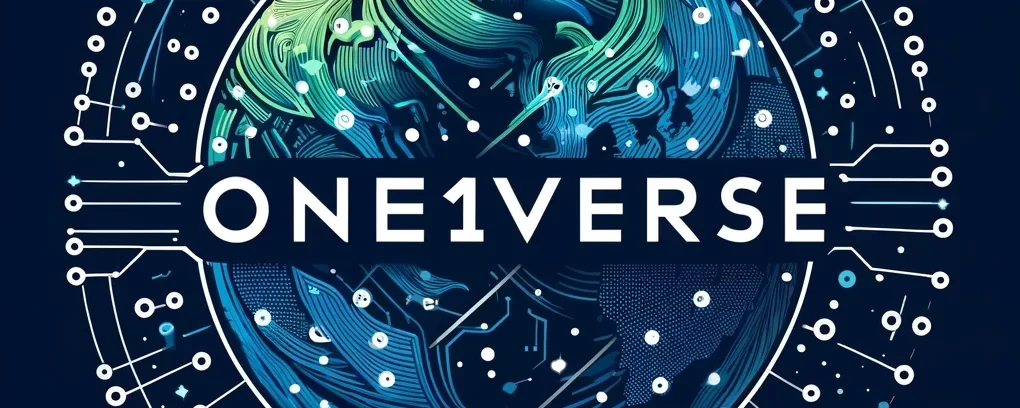Como transferir dados do Android para o iPhone
Sumário
“Como transferir dados do Android para o iPhone” é uma questão que muitos se fazem quando precisam transferir dados do Android para IOS.
Hoje em dia, a mudança entre celulares é mais comum do que nunca.
A transição entre plataformas pode ser um desafio. Mas ao decorrer deste artigo vamos simplificar essa questão.
Tipos de transferência: Forma automática ou manual.
Existem duas possibilidades de como transferir dados do Android para o Iphone: Forma automática e forma manual.
1. Transferência Automática: Você baixará um aplicativo que fará tudo por você. Essa estratégia pode ser mais simples e direta, mas não é possível escolher exatamente quais dados serão transferidos.
- Exemplos: Move to iOS, Dr.Fone Switch, AnyTrans, MobileTrans.
2. Transferência Manual: Oferece a capacidade de selecionar exatamente quais dados você deseja transferir. E, você pode não precisar baixar qualquer software. O porém é que será mais demorado e um pouco mais complexo.
- Exemplos sobre como transferir dados do Android para o iPhone de forma manual: Via E-mail, Computador, Serviços em Nuvem, transferência de Calendários e Contatos via Conta Google.
Formas automáticas:
Transferir dados do Android para iPhone usando AnyTrans
Este software permite uma transferência sem problemas entre os dois sistemas. Vamos aprender passo a passo sobre como transferir dados do Android para o iPhone com o AnyTrans?
Passo a passo:
- Baixe e instale o AnyTrans em seu computador.
- Conecte ambos os dispositivos via USB.
- Selecione “Migrar para iOS” e siga as instruções na tela.
Transferir dados de Android para iPhone com o Migrar para iOS
O “Migrar para iOS” é um aplicativo oficial da Apple que facilita esse processo.
Passo a passo:
- No iPhone, inicie o processo de configuração e selecione “Migrar Dados do Android”.
- No Android, baixe o aplicativo “Migrar para iOS” e insira o código fornecido pelo iPhone.
- Selecione os dados que deseja transferir e aguarde a conclusão.
Formas manuais
Transferir arquivos do Android para o iPhone usando o Dropbox:
Agora vamos aprender passo a passo sobre como transferir dados do Android para o iPhone com o Dropbox.
O Dropbox é uma das ferramentas de armazenamento em nuvem e oferece uma solução simplificada.
Passo a passo:
Configuração no Android:
- Se ainda não tiver, baixe o aplicativo Dropbox na Google Play Store.
- Crie uma conta ou faça login em sua conta existente.
- Carregue os arquivos desejados para a sua conta do Dropbox.
Recebendo no iPhone:
- Baixe o aplicativo Dropbox na App Store do iPhone.
- Faça login com a mesma conta utilizada no Android.
- Acesse e baixe os arquivos diretamente para o seu iPhone ou visualize-os online.
Transferir dados Android para iPhone com o Google Mail
Agora vamos aprender passo a passo sobre como transferir dados do Android para o iPhone com o Google Mail, ou Gmail, é uma opção viável para sincronizar contatos e calendários.
Passo a passo:
- No Android, vá para Configurações > Contas > Adicionar conta e insira suas informações do Gmail.
- Sincronize contatos e calendários.
- No iPhone, vá para Configurações > Senhas e Contas e adicione sua conta do Gmail, permitindo a sincronização.
Enviar arquivos do Android para o iPhone por e-mail:
Agora vamos aprender passo a passo sobre como transferir dados do Android para o iPhone por e-mail.
Essa técnica é mais manual, mas eficaz para arquivos menores.
Passo a passo:
Preparação no Android:
- Localize o arquivo que você deseja transferir.
- Toque no ícone ‘compartilhar’ ou ‘enviar’ – dependendo da interface do seu dispositivo.
- Selecione a opção para enviar por e-mail e insira seu próprio endereço de e-mail como destinatário.
Recebendo no iPhone:
- Abra seu aplicativo de e-mail no iPhone.
- Localize e abra o e-mail que você enviou para si mesmo.
- Toque no arquivo anexado e escolha a opção de download ou salvar no dispositivo.
Armazenamento:
- Dependendo do tipo de arquivo, você pode optar por abri-lo em um aplicativo específico ou salvar diretamente no armazenamento do iPhone.
- A simplicidade deste método é sua principal vantagem. No entanto, é importante lembrar de verificar o tamanho do arquivo e as limitações do seu provedor de e-mail para envio de anexos.
Transferir conversas do WhatsApp do Android para iPhone
Passo a passo:
- Use softwares como “Dr.Fone” para fazer backup das conversas no Android.
- Siga as instruções fornecidas pelo software para restaurar o backup no iPhone.
Como transferir dados do Android para o iPhone usando serviços baseados na nuvem
Os serviços de armazenamento em nuvem, como Google Drive, Dropbox e OneDrive, são soluções fantásticas para transferir arquivos entre dispositivos, incluindo de Android para iPhone.
Passo a passo:
Preparação no Android:
- Escolha o serviço de armazenamento em nuvem de sua preferência e instale o aplicativo correspondente.
- Faça login ou crie uma conta, se ainda não possuir uma.
- Comece a fazer upload dos arquivos que deseja transferir para a nuvem.
Acessando no iPhone:
- No iPhone, baixe e instale o aplicativo do serviço de nuvem escolhido.
- Faça login com a mesma conta que usou no Android.
- Você verá todos os arquivos que fez upload a partir do Android. Agora, você pode baixá-los para o iPhone ou acessá-los diretamente da nuvem.
Organização:
- Dependendo da quantidade de arquivos, você pode querer organizá-los em pastas ou categorias para facilitar o acesso futuro.
Instalar os mesmos apps do Android no iPhone:
Como instalar os mesmos apps do Android no Iphone?
Felizmente, muitos aplicativos populares estão disponíveis em ambas as plataformas.
Passo a passo:
- Listagem: Faça uma lista dos aplicativos essenciais que você possui no Android.
- App Store: No iPhone, abra a App Store. Use a barra de pesquisa para buscar e instalar cada aplicativo da sua lista.
- Login e sincronização: Muitos aplicativos oferecem sincronização em nuvem. Portanto, após instalar o aplicativo, faça login com sua conta e, geralmente, seus dados serão sincronizados automaticamente.
- Alguns aplicativos podem não estar disponíveis no iOS. Nesses casos, procure alternativas equivalentes na App Store.
Conclusão
Esperamos que este guia tenha sido útil no seu entendimento sobre como transferir dados do Android para o Iphone.
Veja mais em https://one1verse.com/
Saiba mais sobre Como transferir dados do Android para o iPhone